Konica minolta CN3102PRO User Manual [de]
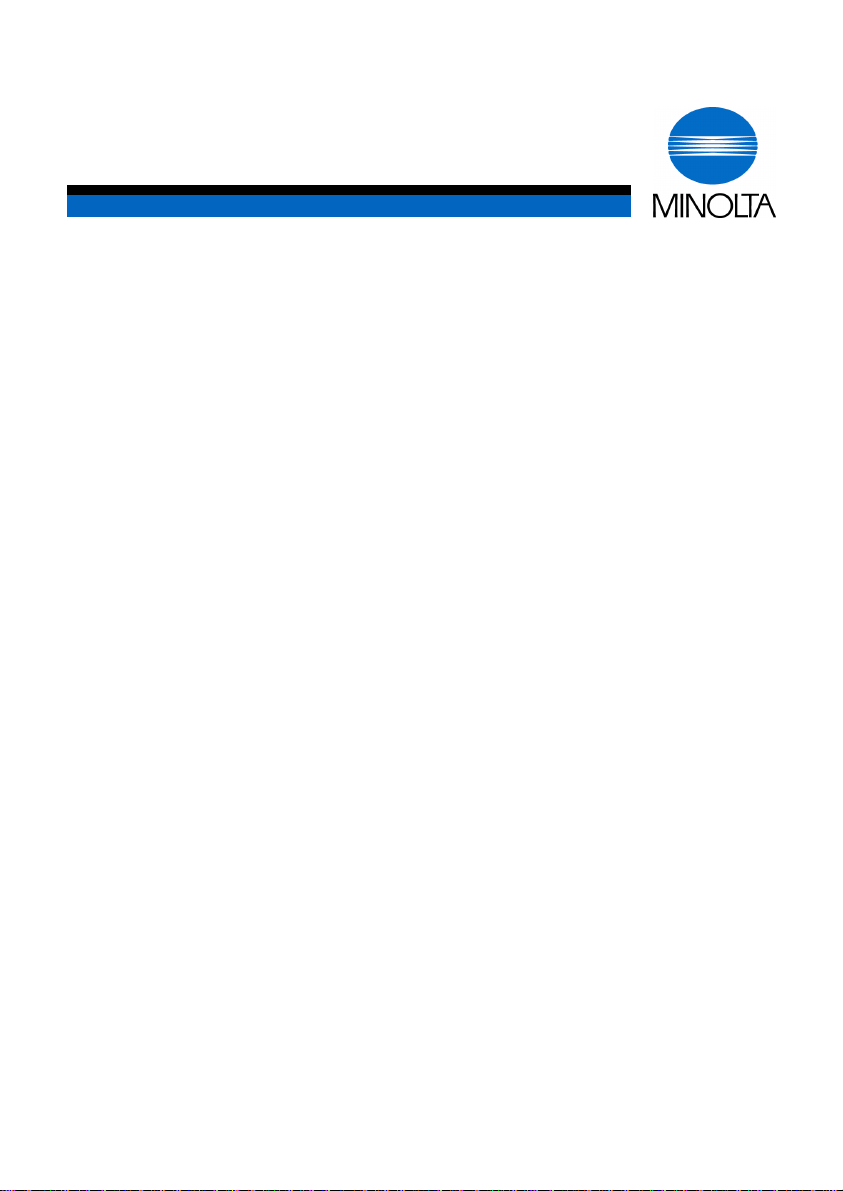
Bedienungsanleitung
CN3102Pro
www.minoltaeurope.com
The essentials of imaging
PageScope Light, Scanner Mode
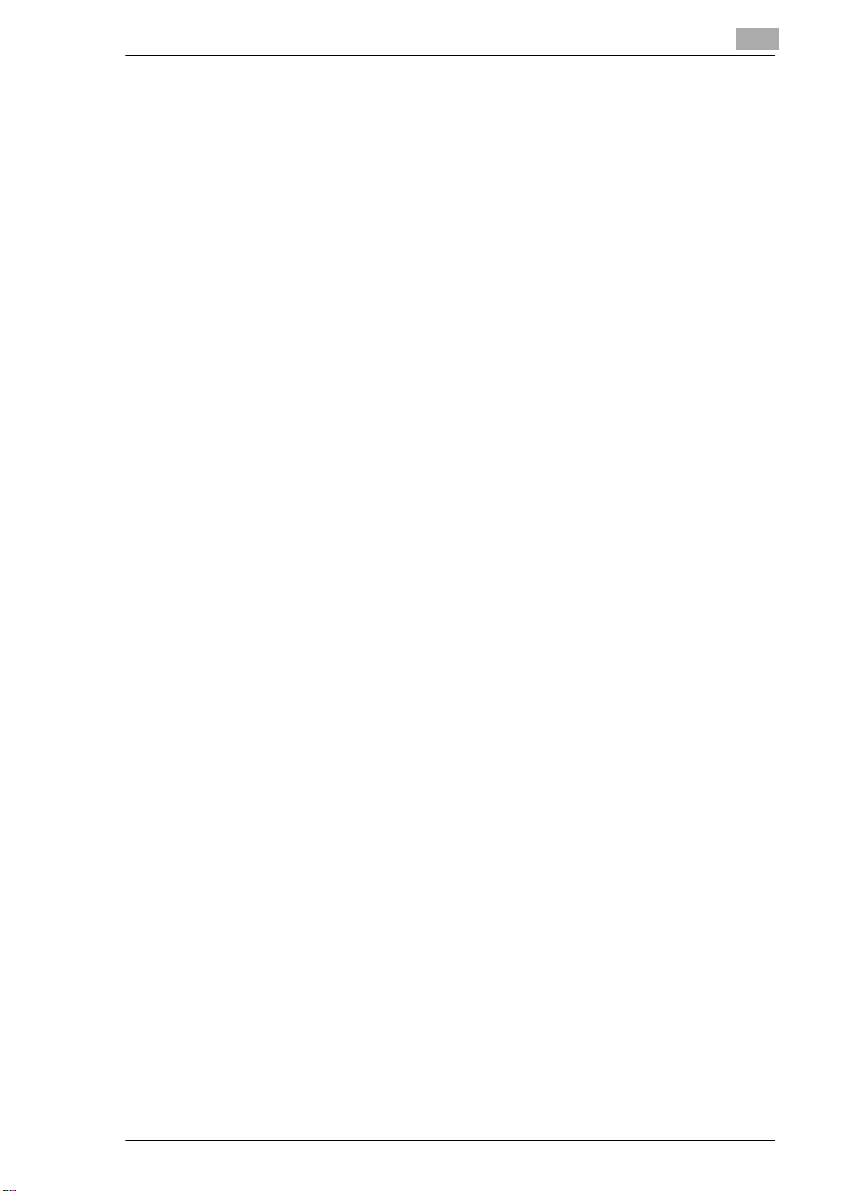
CN310
o
X
Inhaltsverzeichnis
Willkommen ................................................................................... X-1
Warenzeichen ................................................................................ X-1
1 Mit PageScope Light arbeiten
1.1 Systemanforderungen................................................................. 1-1
1.2 Zugriff............................................................................................ 1-2
Verwendung....................................................................................1-2
1.3 Aufbau des Bildschirms .............................................................. 1-3
Anmelden im Administratormodus .................................................1-5
1.4 Anwendermodus: Registerkarte [System]................................. 1-6
1.5 Anwendermodus: Registerkarte [Datei] .................................... 1-7
1.6 Anwendermodus: Registerkarte [Drucken]............................... 1-8
1.7 Anwendermodus: Registerkarte [Scan]..................................... 1-9
1.8 Administratormodus.................................................................. 1-10
1.9 Administratormodus: Registerkarte [System]......................... 1-10
1.10 Administratormodus: Registerkarte [Datei] ............................ 1-11
1.11 Administratormodus: Registerkarte [Scan]............................. 1-12
1.12 Administratormodus: Registerkarte [Netzwerk]..................... 1-13
2 Mit der Scannerfunktion arbeiten
2.1 Überblick....................................................................................... 2-1
Scannen an E-Mail-Adresse ...........................................................2-2
Scannen auf Mailbox ......................................................................2-3
Erforderliche Umgebung zum Senden von Bilddaten.....................2-4
2.2 Elemente der Controllerkonfiguration ....................................... 2-5
Einstellungen des Netzwerkprotokolls............................................2-5
Scaneinstellungen...........................................................................2-6
2.3 Konfigurationselemente für das Scannen................................. 2-7
Setup-Bildschirm aufrufen ..............................................................2-7
Registerkarte [Empfänger] ..............................................................2-8
Registerkarte [Scanmodus].............................................................2-9
Registerkarte [Original]....................................................................2-9
Einstellungen auf dem Zielgerät prüfen ........................................2-11
Standardeinstellungen für den Scanmodus registrieren...............2-11
2Pr
-1
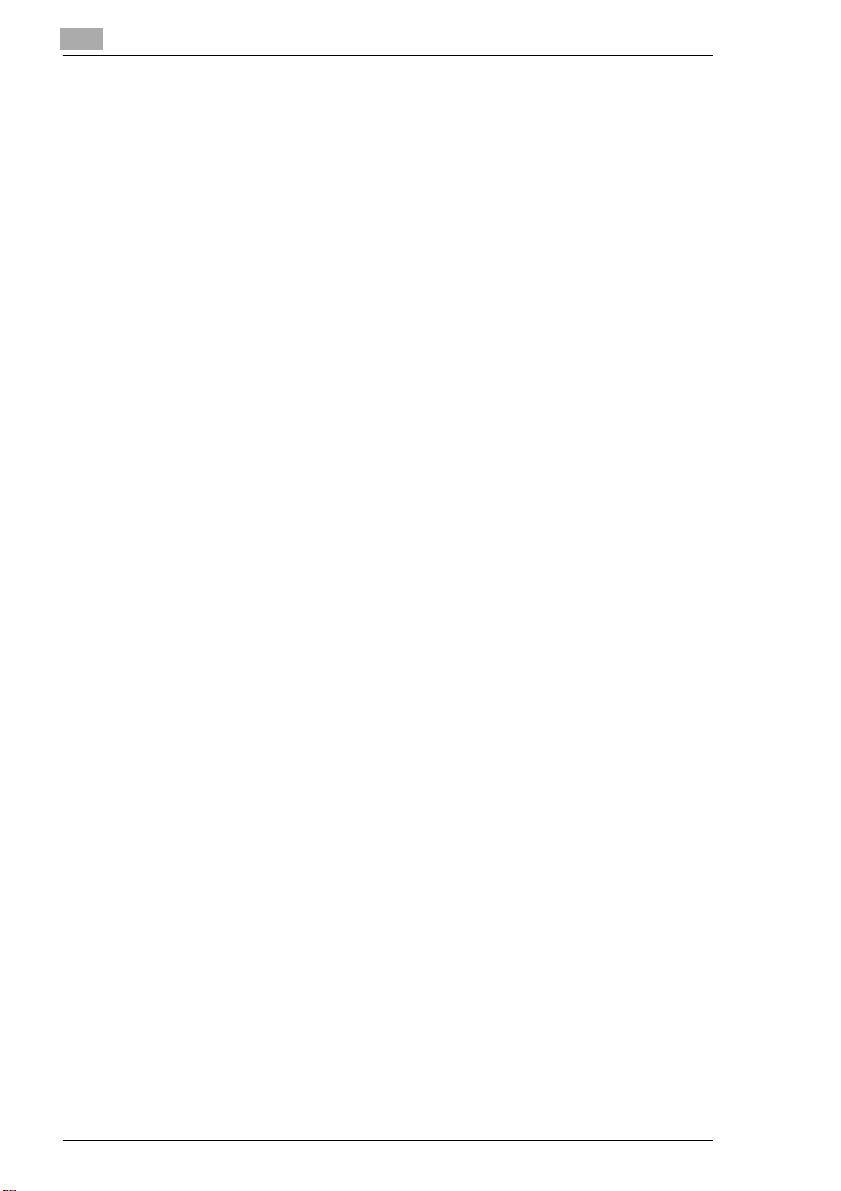
X-2CN310
o
2.4 URL-Benachrichtigung ..............................................................2-12
2.5 Empfänger für die Fehlerbenachrichtigung einstellen............2-13
2.6 Absenderadresse einstellen......................................................2-14
2.7 Funktion “Scannen an E-Mail Adresse” ...................................2-15
Controller einstellen...................................................................... 2-16
E-Mails abrufen ............................................................................2-16
2.8 Funktion “Scannen auf Mailbox” ..............................................2-17
Mailbox erstellen ..........................................................................2-18
Bilddaten auf den Computer herunterladen.................................2-19
2.9 Taste für Zielwahl und Einmal-
Registrierung registrieren..........................................................2-20
Zielwahl Tastenbelegung..............................................................2-20
Wenn “Scannen an E-Mail Adresse” ausgewählt ist.................... 2-23
Wenn “Scannen an FTP-Server” ausgewählt ist.......................... 2-24
Wenn “Scannen auf Mailbox” ausgewählt ist ..............................2-25
Einmal-Registrierung....................................................................2-26
Wenn “Scannen an E-Mail Adresse” ausgewählt ist.................... 2-28
2.10 Bilddaten .....................................................................................2-30
Dateiformat................................................................................... 2-30
2.11 Aufbewahrungsdauer der Bilddaten......................................... 2-31
2Pr
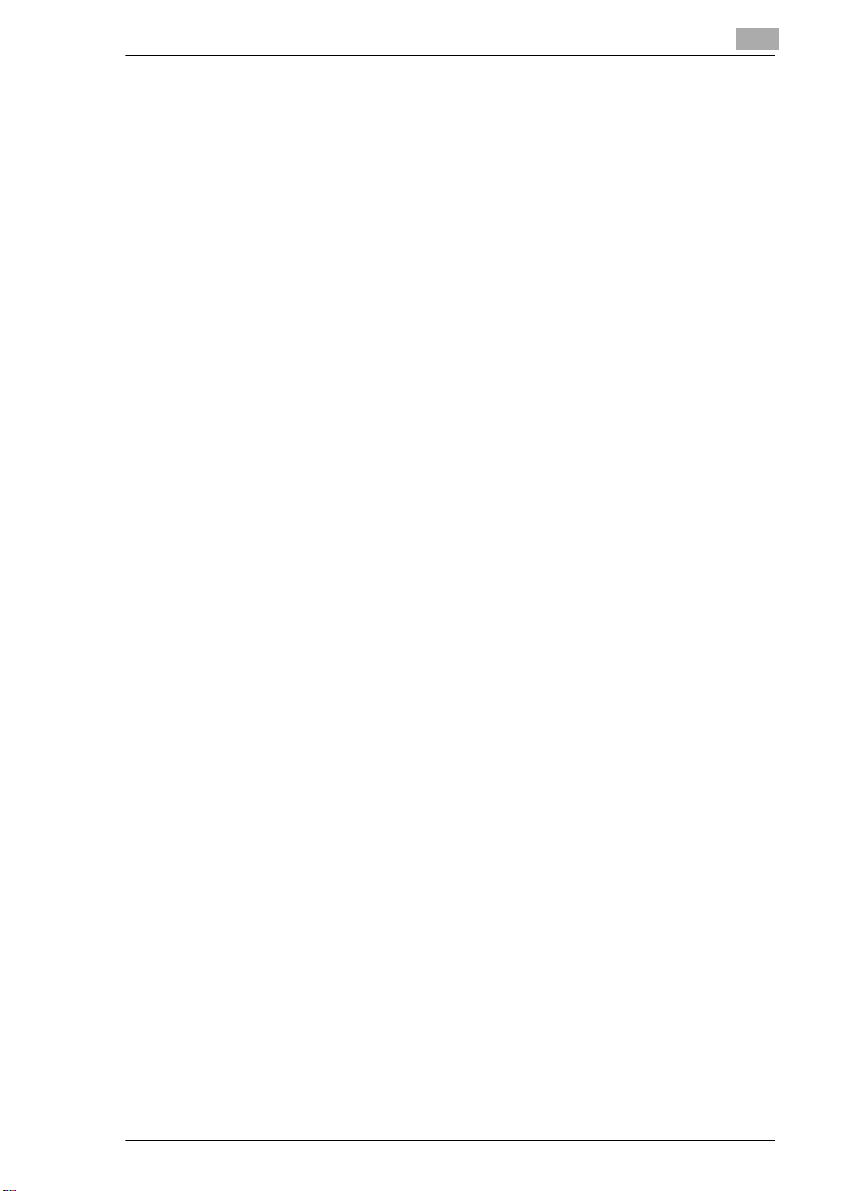
X
CN310
o
X
Willkommen
Dieses Handbuch beschreibt PageScope Light, das in den CN3102Pro
(Drucker-Controller für CF2002/CF3102) integriert ist, und dessen
Verwendung sowie die Scannerfunktion.
Warenzeichen
Minolta ist ein eingetragenes Warenzeichen von MINOLTA CO., LTD.
PageScope ist ein Warenzeichen von MINOLTA CO., LTD.
Apple und Macintosh sind eingetragene Warenzeichen von Apple
Computer, Inc.
Ethernet ist ein eingetragenes Warenzeichen der Xerox Corporation.
Microsoft, Windows und Windows NT sind eingetragene Warenzeichen
oder Warenzeichen der Microsoft Corporation in den USA und/oder
anderen Ländern.
Netscape Communications, das Netscape Communications-Logo,
Netscape Navigator, Netscape Communicator und Netscape sind
Warenzeichen der Netscape Communications Corporation in den USA
und weiteren Ländern.
PCL ist ein eingetragenes Warenzeichen der Hewlett-Packard Company
Limited.
PostScript ist ein eingetragenes Warenzeichen von Adobe Systems, Inc.
EFI, Fiery und das Fiery-Logo sind eingetragene Warenzeichen von
Electronics for Imaging, Inc. beim U.S. Patent and Trademark Office und/
oder in bestimmten anderen Gerichtsständen.
Das Electronics For Imaging-Logo, Fiery Scan, Fiery WebScan und Fiery
WebTools sind Warenzeichen der Electronics For Imaging, Inc.
Alle weiteren Produktnamen sind Warenzeichen oder eingetragene
Warenzeichen ihrer jeweiligen Besitzer.
Copyright 2002 MINOLTA CO., LTD.
Der Inhalt dieses Handbuchs kann aufgrund von Produktverbesserungen
ohne vorherige Ankündigung geändert werden.
2Pr
-1
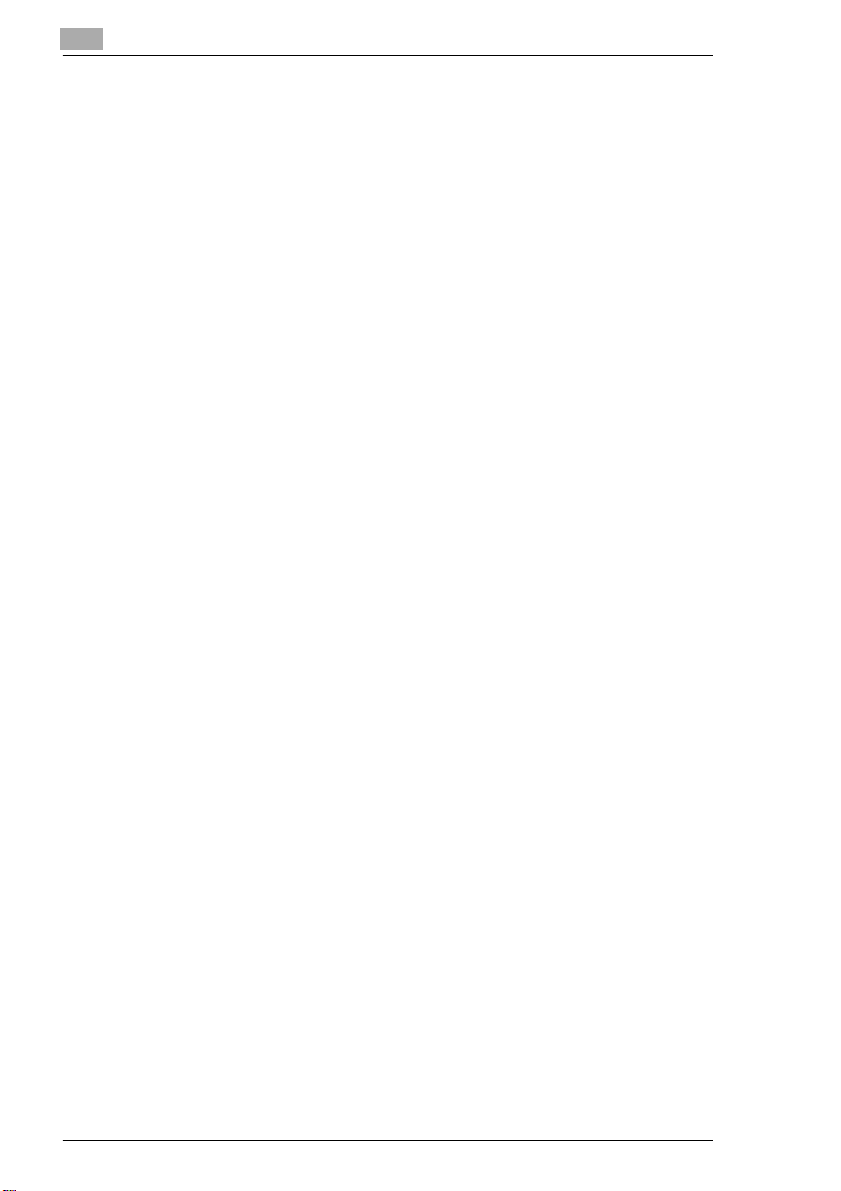
X
X-2CN310
o
2Pr
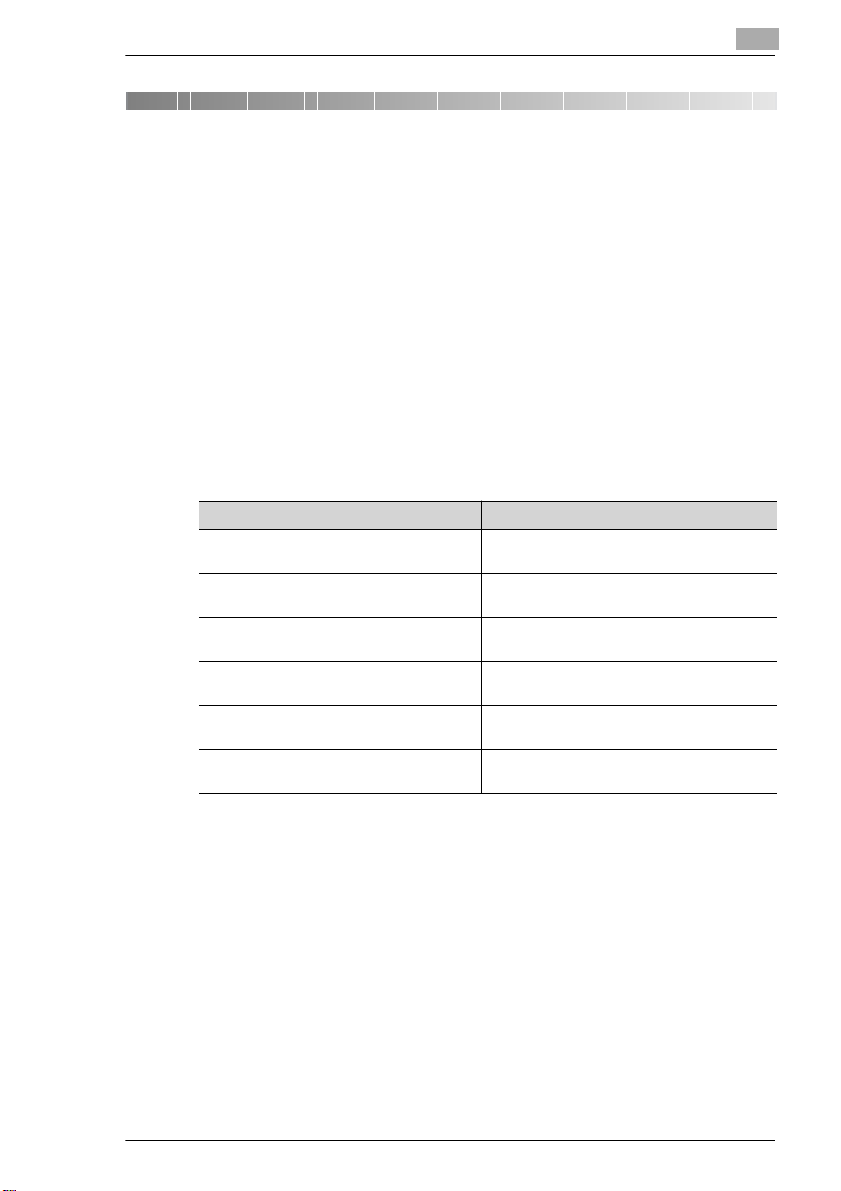
Mit PageScope Light arbeiten
CN310
o
1 Mit PageScope Light arbeiten
PageScope Light für CN3102Pro ist ein Programm zur Gerätesteuerung,
das von dem integrierten HTTP-Server des CN3102Pro (DruckerController für CF2002/CF3102) bereitgestellt wird. Dieses Programm
kann mit einem Web-Browser als Remoteinterface zum Steuern des
CN3102Pro verwendet werden.
1.1 Systemanforderungen
Die folgenden Voraussetzungen müssen für die Verwendung dieses
Programms gegeben sein.
l Computer
m Software
Betriebssystem Web-Browser
Windows 98/NT 4.0 Internet Explorer 4 oder höher,
Windows Me Internet Explorer 5.5 oder höher,
Windows 2000 Internet Explorer 5 oder höher,
Windows XP Internet Explorer 6 oder höher,
MacOS 9.x Internet Explorer 4.5 oder höher
MacOS X Internet Explorer 5.1 oder höher
Netscape Navigator 4 oder höher
Netscape Navigator 4 oder höher
Netscape Navigator 4 oder höher
Netscape Navigator 4 oder höher
Netscape Navigator 4 oder höher
Netscape Navigator 4 oder höher
1
m Ethernet
m TCP/IP-Protokoll
l CF2002/CF3102
l CN3102Pro-Drucker-Controller
2Pr
1-1
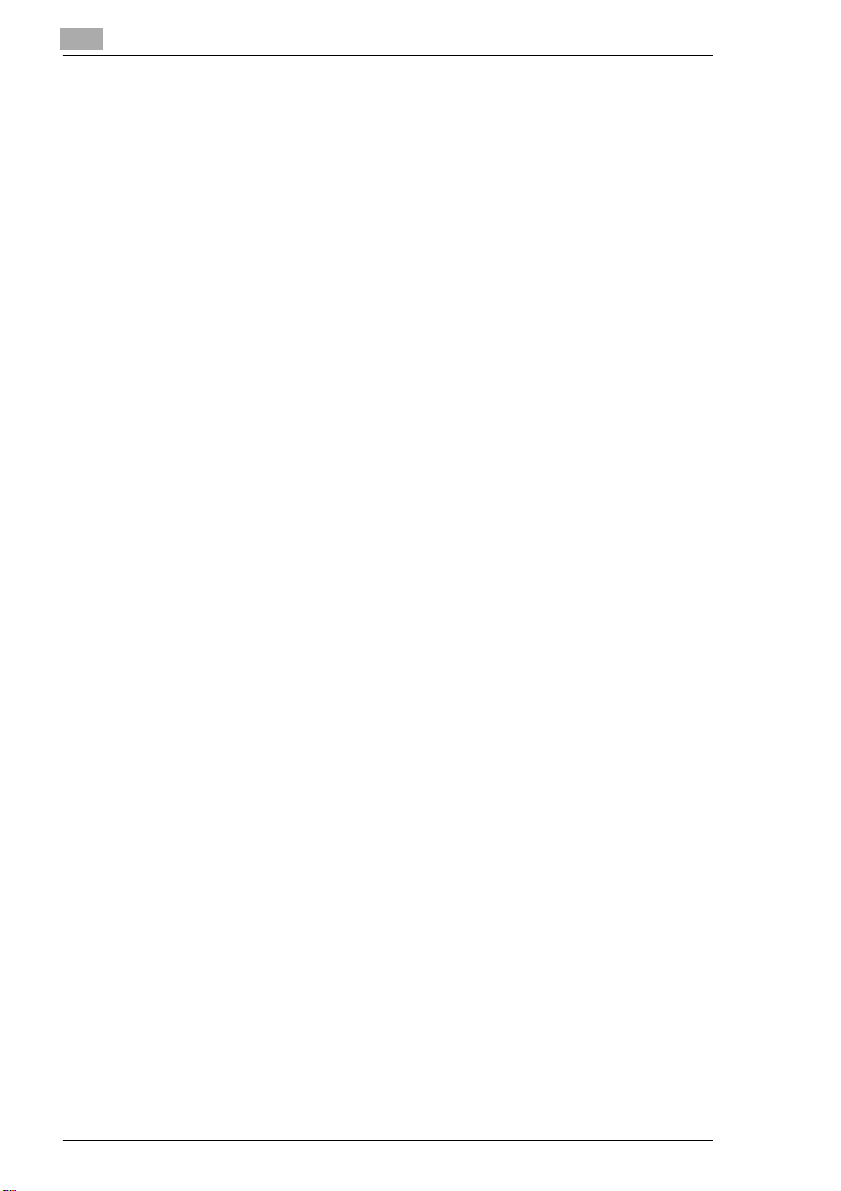
1
CN310
o
1.2 Zugriff
Der Zugriff auf PageScope Light erfolgt direkt über einen Web-Browser.
1 Starten Sie den Web-Browser.
2 Geben Sie in die Adressleiste des Browsers wie folgt die IP-Adresse
des Drucker-Controllers ein. Drücken Sie dann die Eingabetaste.
http://<IP-Adresse des Drucker-Controllers>/
(Beispiel) Wenn die IP-Adresse des Drucker-Controllers 192.168.0.10
lautet:
http://192.168.0.10/
3 Der PageScope Light-Bildschirm wird angezeigt.
Verwendung
Die Verwendung von PageScope Light erfolgt in gleicher Weise wie bei
Webseiten im Internet. Sie können auf einen Link auf der Webseite
klicken, um zum Ziel des Links zu springen, oder auf die Schaltfläche
[Zurück] oder [Vorwärts] klicken, um die vorherige oder nächste Seite
anzuzeigen.
Mit PageScope Light arbeiten
1-2
2Pr
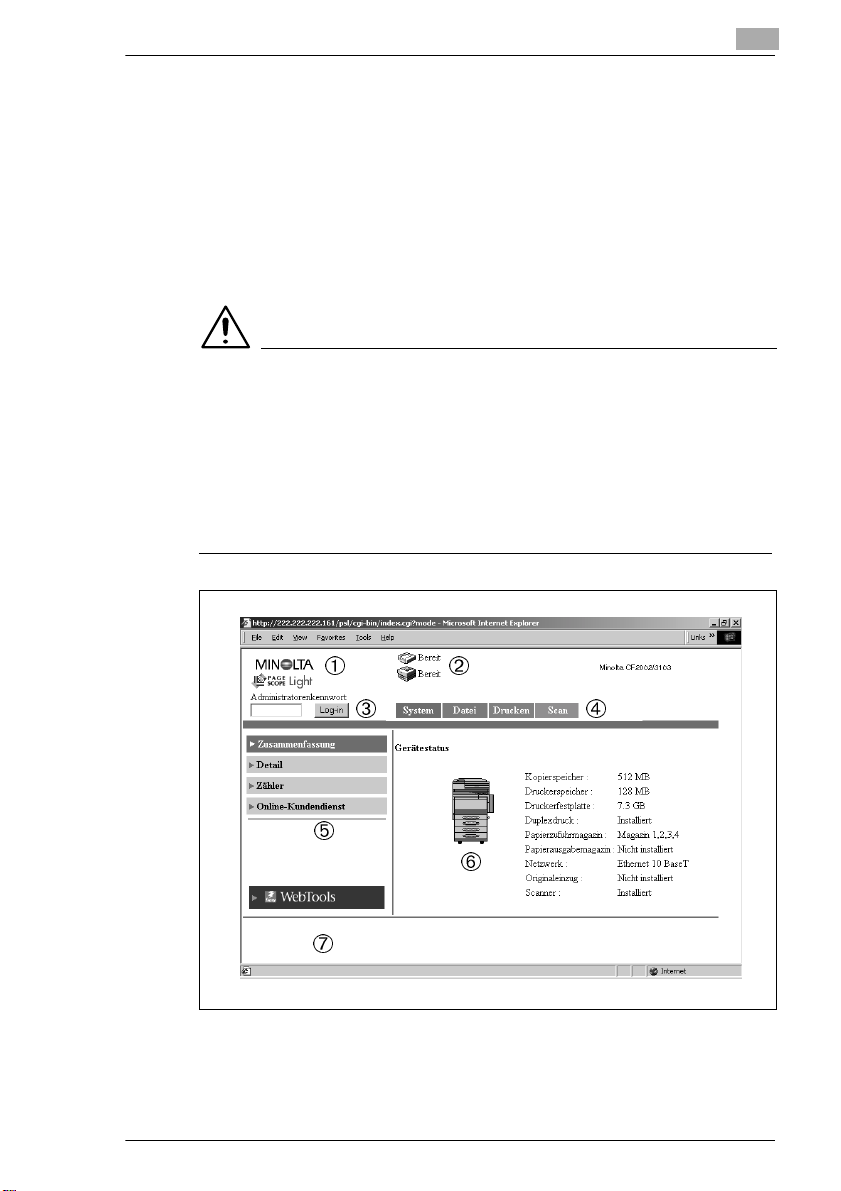
Mit PageScope Light arbeiten
CN310
o
3
1.3 Aufbau des Bildschirms
Der unten abgebildete Bildschirm wird als Anwendermodus bezeichnet.
Diesen Bildschirm können alle Anwender sehen. Durch Eingabe eines
entsprechenden Kennworts in das Feld “Administratorenkennwort” im
Anwendermodus können Sie in den Administratormodus wechseln.
(Siehe Seite 1-5.)
Der Aufbau des Bildschirms von PageScope Light wird im Folgenden
beschrieben.
HINWEISE
è Die Bildschirmabbildungen in diesem Handbuch weichen
möglicherweise geringfügig vom Aussehen der tatsächlichen
Software ab. Desweiteren können sich alle Angaben ohne vorherige
Ankündigung ändern.
è Wenn Sie die Anzeigesprache von PageScope Light ändern wollen,
melden Sie sich im Administratormodus an und ändern Sie die
Einstellung über das Menü “Präferenz”.
1
1. Minolta-/PageScope Light-Logo:
m Klicken Sie auf das Minolta-Logo, um zur folgenden Website zu
springen:
2Pr
1-
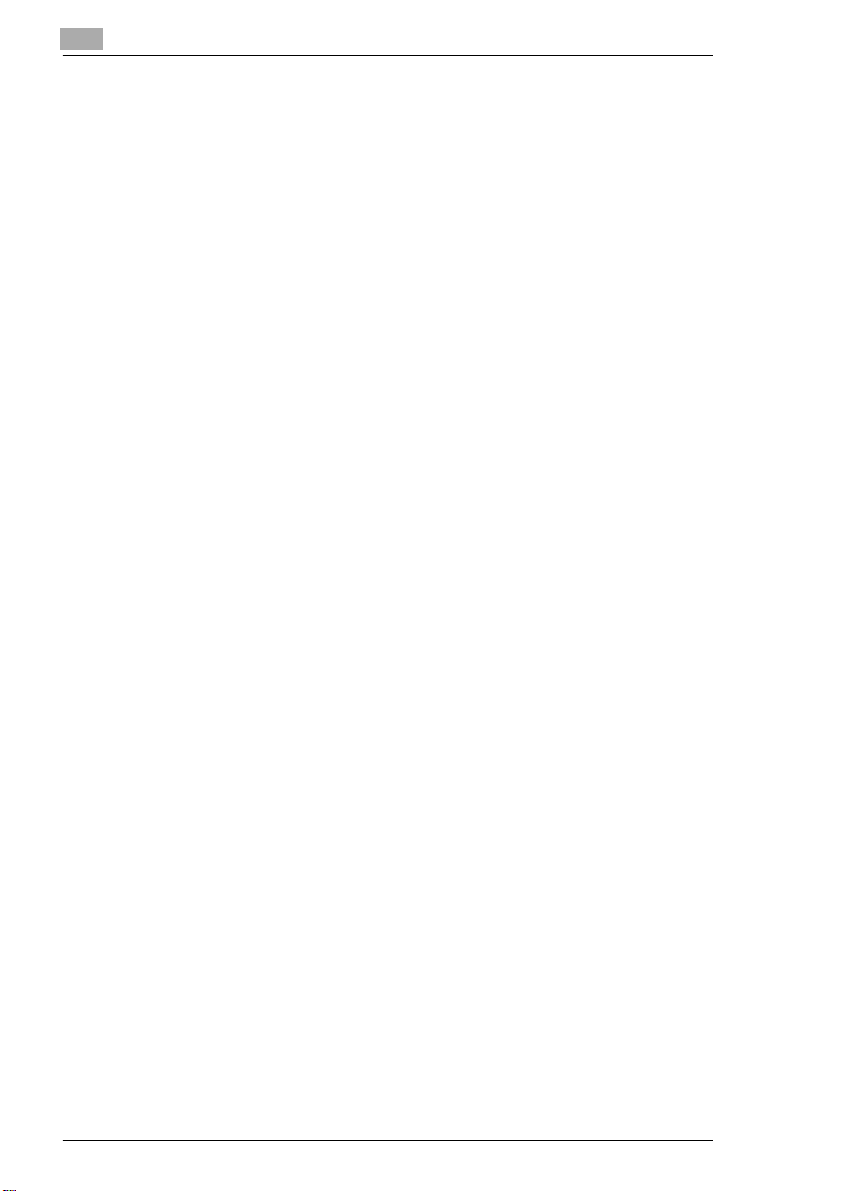
1
CN310
o
Mit PageScope Light arbeiten
www.minolta.com
m Klicken Sie auf das PageScope Light-Logo, um zur folgenden
Website zu springen:
www.pagescope.minolta.com
2. Statusanzeige:
Der aktuelle Status des Digitalkopierers und des Drucker-Controllers
wird durch Symbole und Text dargestellt. Die Meldung “Bereit”
erscheint, wenn der Digitalkopierer und Drucker-Controller normal
arbeiten.
3. Administratorenkennwort:
Mit diesem Kennwort erfolgt die Anmeldung im Administratormodus.
(Ausführliche Informationen zur Anmeldung im Administratormodus
finden Sie auf Seite 1-5.)
4. Registerkarten:
Über diese können Sie die Kategorie auswählen, zu der die
Einstellungen angezeigt werden sollen.
m System
m Datei
m Drucken
m Scan
m Netzwerk (nur Administratormodus)
Ausführliche Informationen zu den einzelnen Registerkarten finden
Sie in den folgenden Abschnitten.
5. Menüs:
Über diese können Sie die anzuzeigenden Informationen oder
Konfigurationselemente auswählen. Welche Menüs angezeigt
werden, hängt von der ausgewählten Registerkarte ab.
Ausführliche Informationen zu den einzelnen Menüs finden Sie in den
folgenden Abschnitten.
6. Detailangaben zu Informationen und Einstellungen:
Hier werden die Detailangaben zum ausgewählten Menü angezeigt.
7. WebTools:
Öffnet den Bildschirm Fiery WebTools.
1-4
2Pr
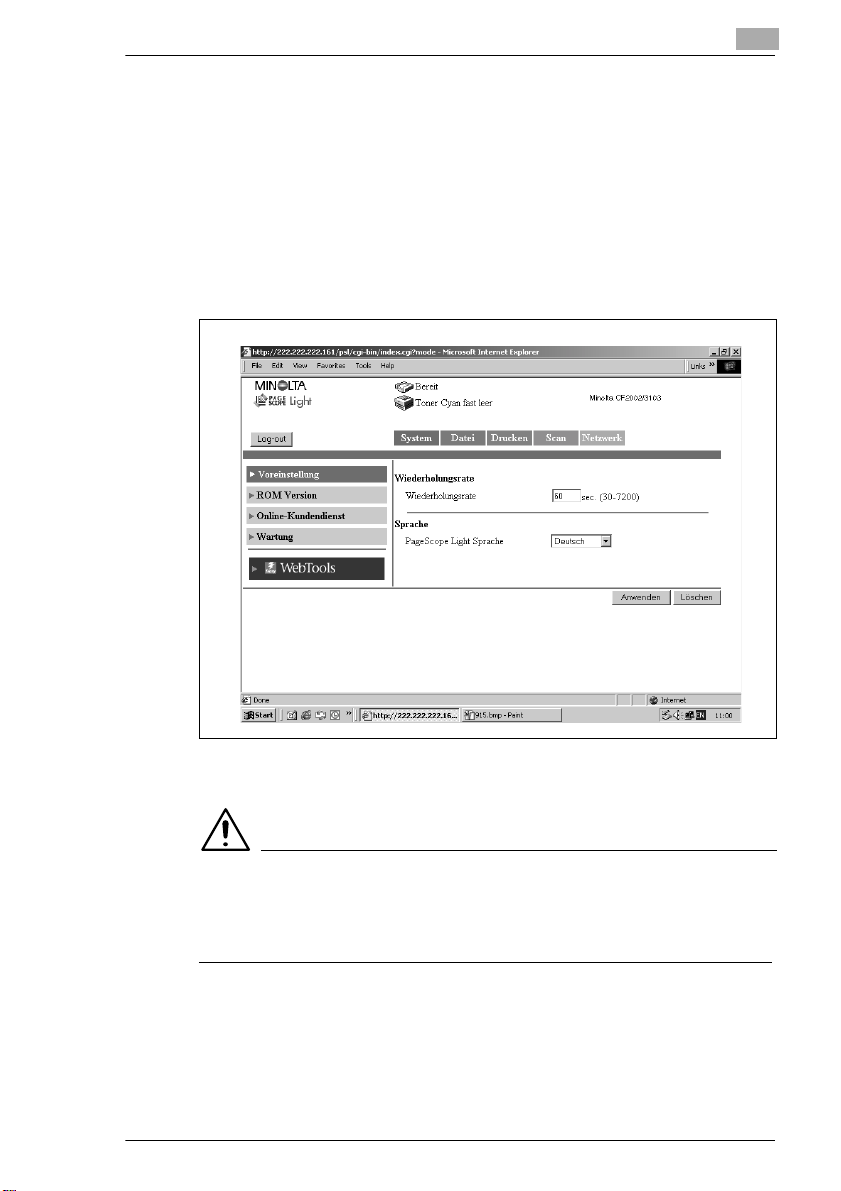
Mit PageScope Light arbeiten
CN310
o
5
Anmelden im Administratormodus
Durch die Anmeldung an PageScope Light im Administratormodus
können Sie das Drucker-Controllersystem konfigurieren oder die
Einstellungen bestätigen.
1 Geben Sie das Administratorenkennwort in das Feld
“Administratorenkennwort” oben rechts im Bildschirm ein.
2 Klicken Sie auf [Log-in], um sich im Administratormodus anzumelden.
1
3 Zum Abmelden klicken Sie auf [Log-out].
HINWEIS
è Als Kennwort verwenden Sie dasselbe Kennwort wie das
Administratorenkennwort für den Digitalkopierer. Ausführliche
Informationen erhalten Sie von Ihrem Kopiereradministrator.
2Pr
1-
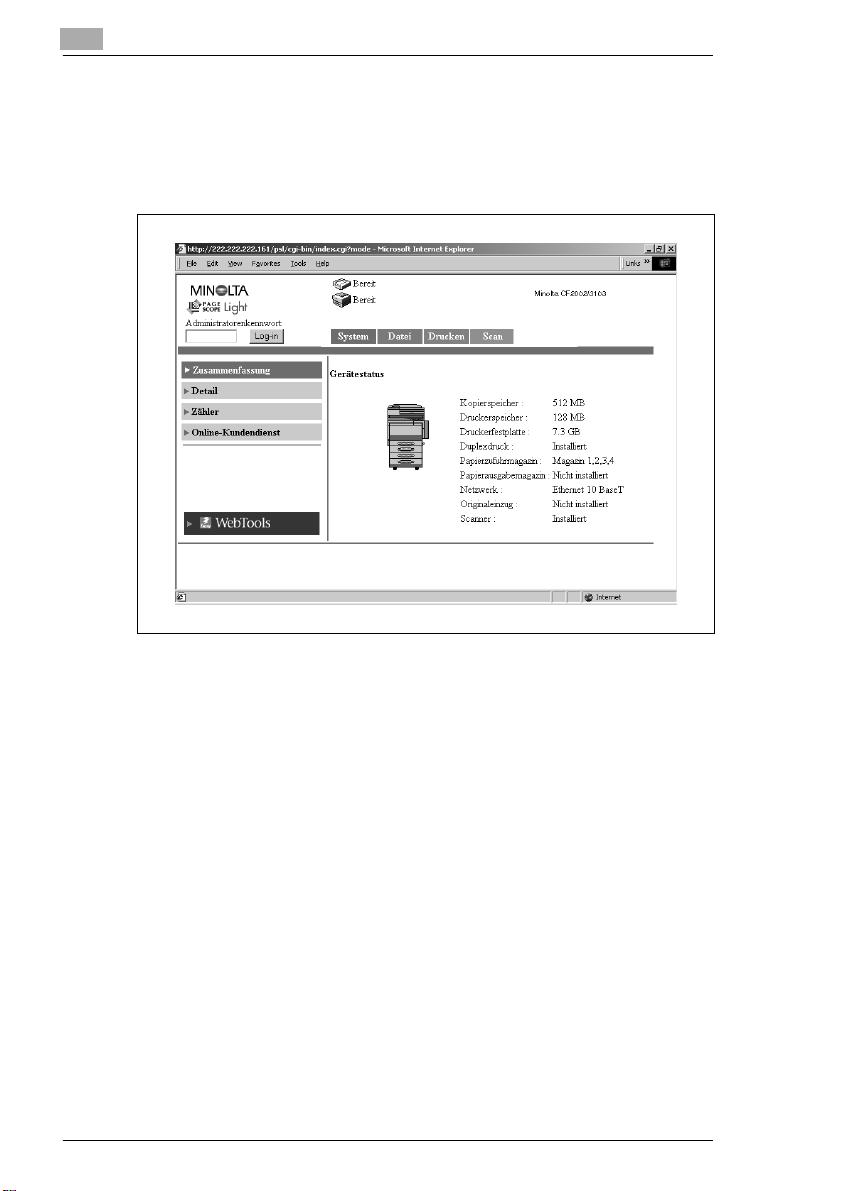
1
6
CN310
o
Mit PageScope Light arbeiten
1.4 Anwendermodus: Registerkarte [System]
Auf der Registerkarte [System] werden Informationen zur
Systemkonfiguration des Digitalkopierers und dessen Einstellungen
angezeigt.
1-
2Pr
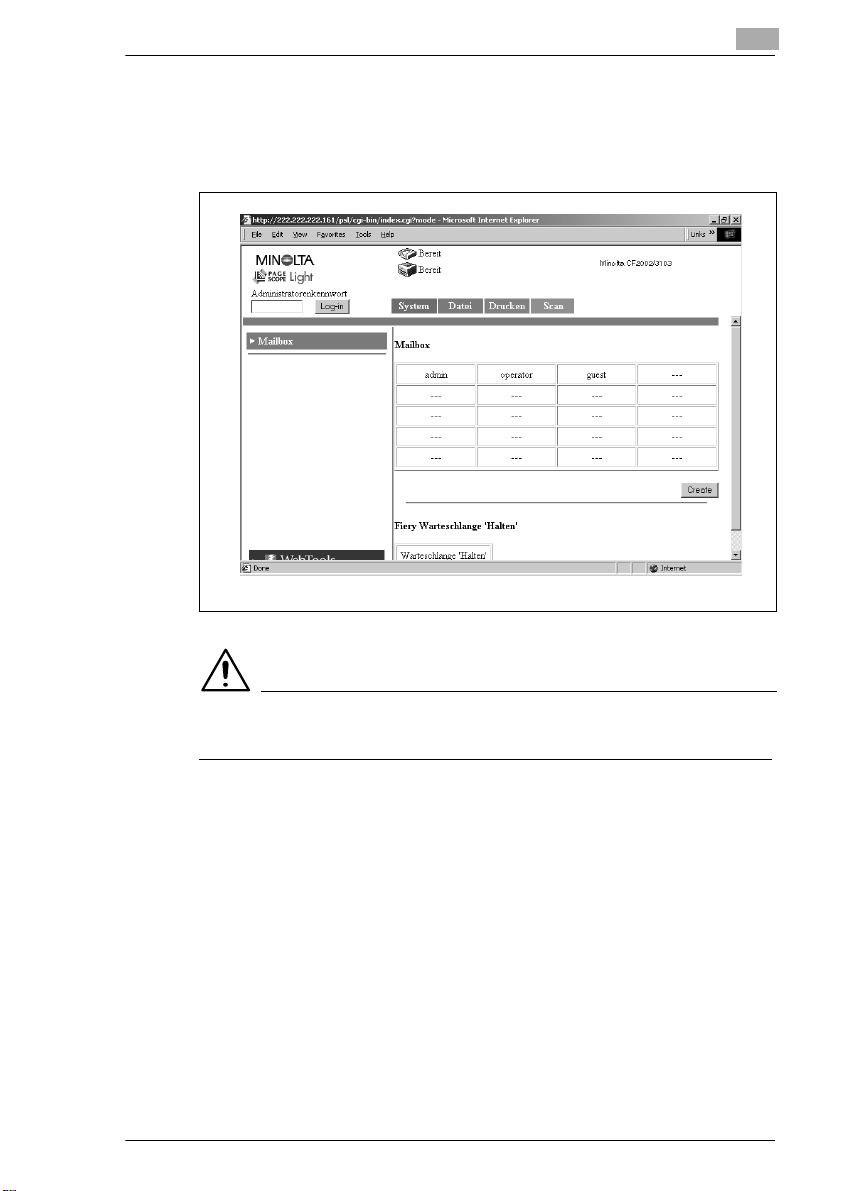
Mit PageScope Light arbeiten
CN310
o
1.5 Anwendermodus: Registerkarte [Datei]
Die Registerkarte [Datei] wird verwendet, um die Mailboxen auf der
Festplatte zu verwalten.
1
HINWEIS
è Mailboxen werden im Administratormodus erstellt.
2Pr
1-7
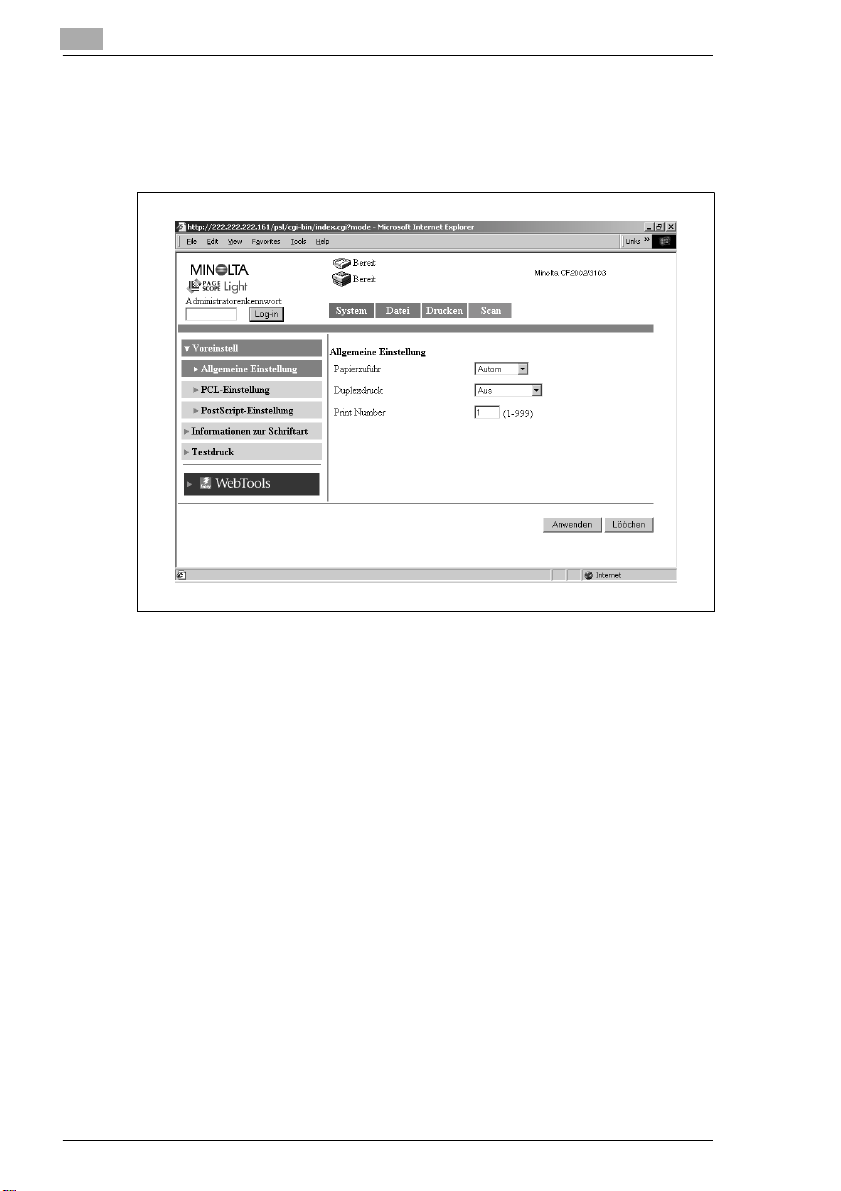
1
8
CN310
o
Mit PageScope Light arbeiten
1.6 Anwendermodus: Registerkarte [Drucken]
Die Registerkarte [Drucken] wird zum Konfigurieren des DruckerControllers verwendet.
1-
2Pr
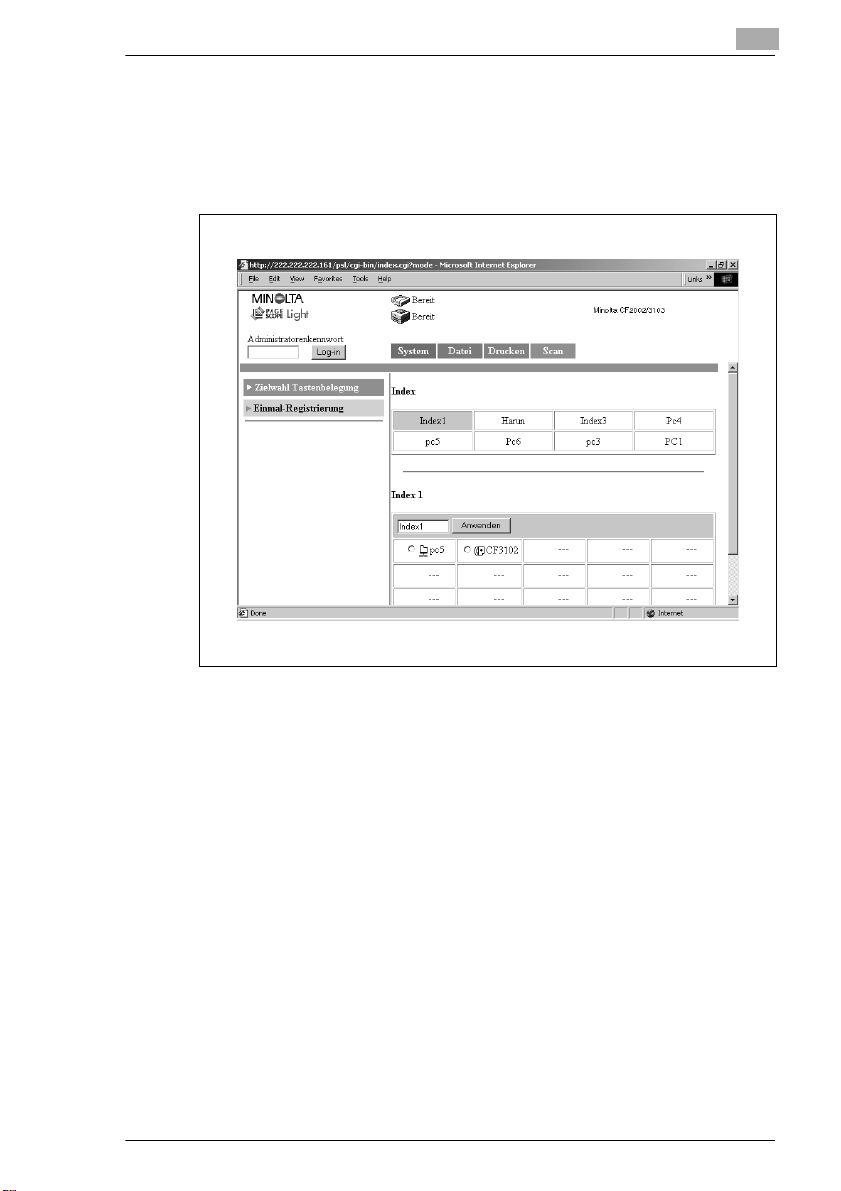
Mit PageScope Light arbeiten
CN310
o
9
1.7 Anwendermodus: Registerkarte [Scan]
Die Registerkarte [Scan] wird verwendet, um den Scannermodus zu
konfigurieren. (Ausführliche Informationen zum Scannermodus finden Sie
in Kapitel 2.)
1
2Pr
1-
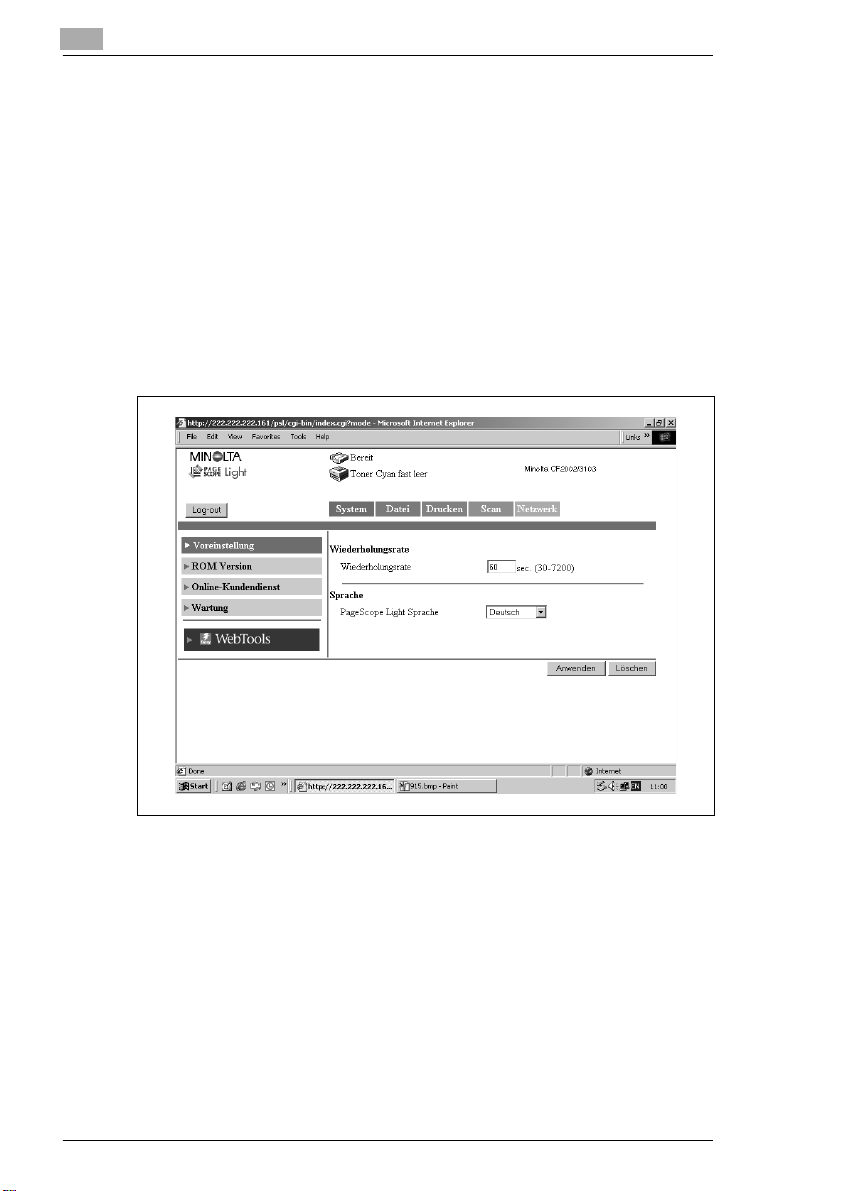
1
0
CN310
o
Mit PageScope Light arbeiten
1.8 Administratormodus
Durch die Anmeldung an PageScope Light im Administratormodus
können Sie das Drucker-Controllersystem konfigurieren oder die
Einstellungen bestätigen.
Ausführliche Informationen zur Anmeldung im Administratormodus
finden Sie auf Seite 1-5.
1.9 Administratormodus: Registerkarte [System]
Auf der Registerkarte [System] werden Informationen zur
Systemkonfiguration des Digitalkopierers und Einstellungen angezeigt.
1-1
2Pr
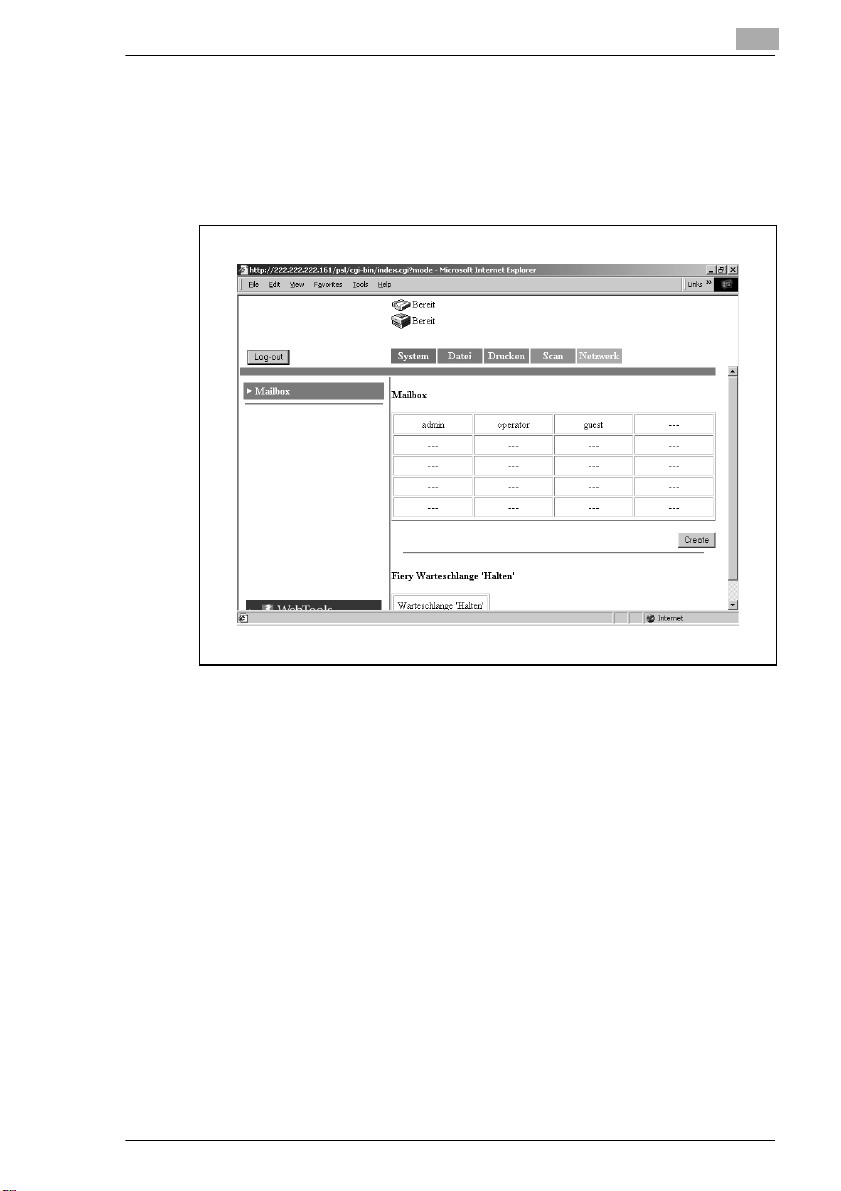
Mit PageScope Light arbeiten
CN310
o
1.10 Administratormodus: Registerkarte [Datei]
Die Registerkarte [Datei] wird verwendet, um die Mailboxen auf der
Festplatte zu verwalten.
1
2Pr
1-11
